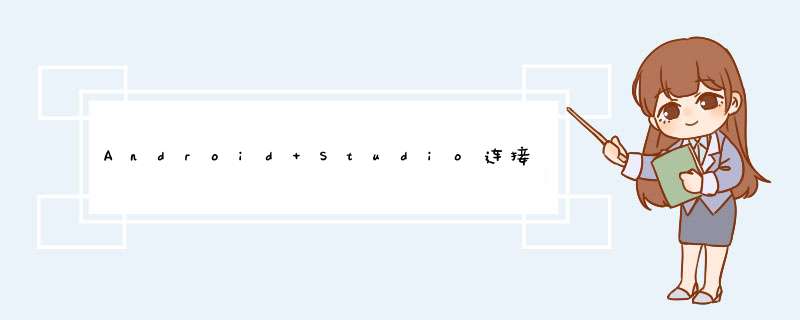
2.打开SDK Manager,如下图图所示,有两种方法。
3.进入界面后如下图选择勾选“Google USB drive”点击“apply”进行安装。
4.还是在这个界面,选择自己手机的Android SDK,我是华为nava3 ,是安卓8.1 如图我就勾选安装了8.1。
5.连接手机到电脑后,进入电脑“设备管理器”安装驱动
6.如上图右键点击你手机名字,选择更新驱动,接着选择“浏览我的计算机……”
7.选择你刚才安装的Google USB drive 的目录 我的是这个目录
点击下一步更新成功即可。
8.打开手机开发者模式,打开USB调试
9.打开软件,连接手机调试
启动Android Studio打开一个demo程序,...1,点击工具栏的调试按钮或者点击菜单“Ru...
2在”Choose Device“对话框中,选择设...
3设置好断点,然后让应用程序断下来。(...
4点击菜单”Run“-”Attach debuger to ...
5在”Choose Process“对话框中,选择需...
6设置好断点,然后让应用程序断下来。
欢迎分享,转载请注明来源:内存溢出

 微信扫一扫
微信扫一扫
 支付宝扫一扫
支付宝扫一扫
评论列表(0条)